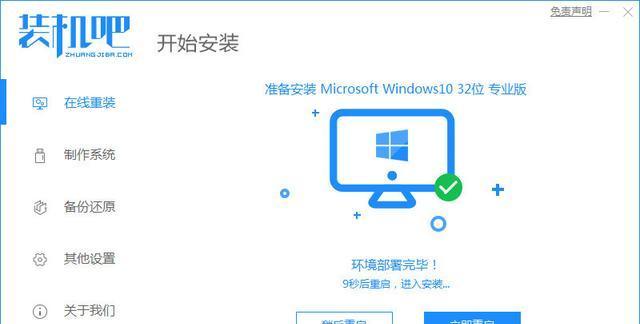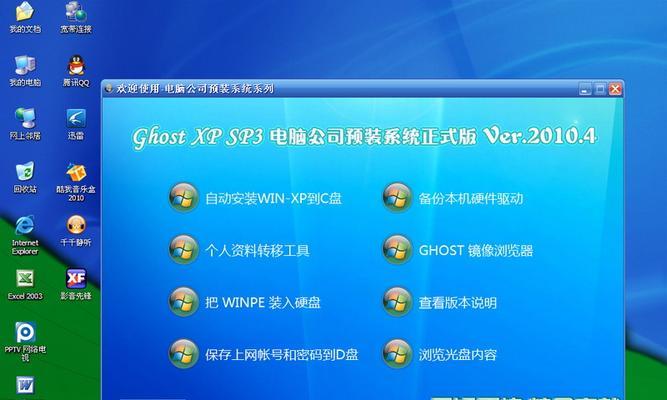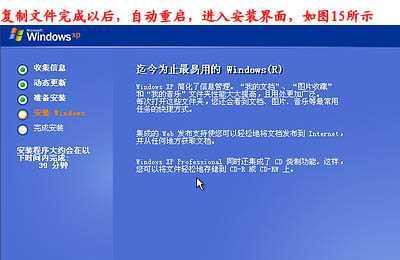随着时间的推移,苹果笔记本的系统可能会变得越来越缓慢,出现各种问题。这时,重装系统是一个有效的解决办法,可以帮助你恢复笔记本的流畅性和稳定性。本文将详细介绍如何以苹果笔记本重装系统。
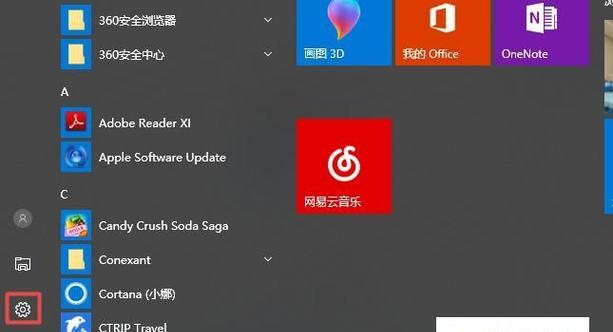
确认备份与准备工作
在进行重装之前,第一步是确认你的数据已经进行了备份,并准备好进行系统重装所需的材料和工具。
下载适用于你的苹果笔记本型号的系统镜像文件
在官方网站上找到适用于你的苹果笔记本型号的系统镜像文件,并将其下载到你的笔记本中。
制作启动盘
将下载的系统镜像文件制作成可启动的安装盘或者可启动的USB闪存驱动器。
备份重要数据
在进行系统重装之前,务必备份你认为重要且不能丢失的数据,以免在操作过程中发生意外导致数据丢失。
进入恢复模式
重启你的苹果笔记本,并按住Command+R键,直到出现苹果标志或者进入恢复模式。
选择磁盘工具
在恢复模式下,选择“磁盘工具”选项,找到你的硬盘并进行格式化操作,以清除旧的系统和数据。
选择重新安装macOS
在磁盘工具中完成格式化后,选择“重新安装macOS”选项,按照提示进行系统安装操作。
选择安装目标
在重新安装macOS过程中,选择你想要将系统安装到的目标硬盘或分区,并继续进行安装。
等待系统安装完成
系统安装过程需要一些时间,请耐心等待,直到安装过程完成。
设置新的系统
根据系统安装完成后的指引,设置新的系统信息,例如语言、地区和用户账户等。
恢复数据
在新的系统设置完成后,通过备份的数据恢复工具,将之前备份的重要数据重新导入到系统中。
更新和安装应用程序
在系统重装完成后,及时更新系统并重新安装你需要的应用程序,以确保你的苹果笔记本处于最新状态。
系统优化与设置
重新设置你的系统偏好设置,优化系统性能和体验,例如启动项管理、清理缓存等操作。
经常进行系统维护
为了保持系统的稳定性和流畅性,定期进行系统维护,如清理垃圾文件、更新软件等操作。
通过本文提供的详细操作指南,你可以轻松学会如何重装苹果笔记本系统。重装系统可以帮助你恢复笔记本的流畅性和稳定性,同时也可以实现系统优化和升级的目的。记得在操作前备份重要数据,并按照指引进行步骤执行,以确保操作的顺利进行。祝你成功重装苹果笔记本系统,并享受全新的使用体验!
苹果笔记本重装系统的操作指南
苹果笔记本作为一款功能强大的设备,在使用一段时间后可能会出现系统运行缓慢或出现其他问题的情况。这时候,重装系统就成为了解决问题的有效方法之一。本文将为大家介绍如何简单地操作苹果笔记本重装系统,让你轻松搞定系统问题。
备份数据
1.关键字:备份数据
在重装系统之前,首先需要将重要的数据进行备份。可以通过iCloud、TimeMachine或外部存储设备等方式进行数据备份,以免丢失重要文件。
准备安装介质
2.关键字:安装介质
为了重装系统,你需要准备一个可用的安装介质,可以是苹果官方发行的安装光盘或USB安装盘,也可以是从AppStore下载的安装镜像文件。
启动苹果笔记本
3.关键字:启动
将安装介质插入苹果笔记本后,重新启动电脑。在启动过程中按住Option键,直到出现启动选项界面。
选择安装介质
4.关键字:选择安装介质
在启动选项界面中,使用方向键选择安装介质,然后按下回车键确认选择。
打开磁盘工具
5.关键字:磁盘工具
在安装界面中,点击顶部菜单栏中的“实用工具”选项,然后选择“磁盘工具”。
选择系统磁盘
6.关键字:系统磁盘
在磁盘工具中,选择你的系统磁盘,一般是MacintoshHD或类似名称的磁盘。
抹掉磁盘
7.关键字:抹掉磁盘
在磁盘工具中,点击顶部菜单栏中的“抹掉”选项,然后选择合适的格式和方案,点击“抹掉”按钮确认操作。
关闭磁盘工具
8.关键字:关闭磁盘工具
在抹掉磁盘后,点击磁盘工具顶部菜单栏中的“磁盘工具”选项,选择“退出磁盘工具”。
选择安装系统
9.关键字:安装系统
在安装界面中,点击“继续”按钮,然后选择适合你的系统版本,并点击“继续”按钮。
同意软件许可协议
10.关键字:软件许可协议
阅读并同意苹果的软件许可协议,然后点击“同意”按钮。
选择安装目标
11.关键字:安装目标
在安装界面中,选择刚才抹掉的系统磁盘作为安装目标,然后点击“安装”按钮。
等待安装完成
12.关键字:等待安装完成
系统会开始安装过程,在安装过程中耐心等待,直到安装完成。
设置账户与密码
13.关键字:设置账户与密码
在安装完成后,根据提示进行系统设置,包括创建管理员账户和设置登录密码等。
恢复备份数据
14.关键字:恢复备份数据
如果之前进行了数据备份,现在可以通过iCloud、TimeMachine或外部存储设备等方式将备份的数据恢复到新系统中。
恭喜你,重装系统成功!
15.关键字:重装系统成功
经过以上简单步骤,你已成功地将苹果笔记本重装系统。现在可以享受一个全新的系统环境和流畅的使用体验了!
通过本文的操作指南,你可以轻松搞定苹果笔记本的重装系统。记得提前备份数据,选择适当的安装介质,并按照步骤进行操作,最终你将成功解决系统问题,恢复设备的稳定性和性能。